Cum să optimizați orice router pentru sisteme VoIP
Publicat: 2015-11-24Configurația unui router vă poate afecta calitatea și experiența apelurilor VoIP. Există routere de clasă business care sunt proiectate special pentru a gestiona traficul VoIP (consultați Cele 7 cele mai bune routere pentru sisteme VoIP de afaceri pentru o listă). Deși întreprinderile mici pot beneficia cu siguranță de routerele pentru afaceri mici, multe vor ajunge să folosească aceleași routere pe care le cumpără utilizatorii casnici. Și aceste companii folosesc aceste routere pentru nevoile lor VoIP de afaceri.
În timp ce un router achiziționat de la Best Buy poate să nu fie hardware-ul ideal pentru a gestiona traficul de date de afaceri, multe dintre routerele de consum mai noi sunt destul de puternice. Multe dintre ele au și opțiuni în interfețele lor de management pentru optimizarea VoIP. Dacă cumpărați un router pentru biroul de acasă sau pentru afaceri, bugetul dvs. permite doar un router de consum (de obicei la un preț sub 200 USD) și intenționați să utilizați routerul în scopuri consumatoare de lățime de bandă, cum ar fi VoIP, conferințe video, acolo sunt câteva considerații de știut înainte de a cumpăra.
Cumpărarea unui router pentru VoIP
Pentru VoIP, cumpărați un router cu bandă duală. Aceste routere transmit Wi-Fi atât la frecvențele radio de 2,4 cât și 5GHz. Benzile duale vă permit să atribuiți clienți wireless să utilizeze una dintre benzi în scopuri diferite. Frecvența de 5 GHz permite un trafic de date mai rapid și are mai puține interferențe. Prin urmare, atunci când doriți să utilizați VoIP, conectați orice dispozitiv la rețeaua de 5GHz a routerului. Banda de 5 GHz are o rază de acțiune mai mică decât 2,4, așa că dispozitivele wireless care efectuează apeluri VoIP vor trebui să fie mai aproape de router.
Vrei să cumperi cel puțin un router 802.11n, dar o alegere mai bună este un router 802.11ac. 802.11ac este cel mai recent standard de rețea fără fir și oferă câștiguri de performanță față de 802.11n. Rețineți că veți experimenta cea mai bună performanță 802.11ac numai dacă dispozitivele dvs. fără fir acceptă și 802.11ac. Noile MacBook Air și Pro au 802.11ac integrat, la fel ca multe dintre smartphone-urile lansate în ultimul an.
Dacă aveți o afacere mică cu multe dispozitive care pot fi angajate simultan în VoIP - poate un mic centru de apeluri cu utilizatori conectați wireless - luați în considerare unul dintre routerele tri-band mai noi de pe piață. Aceste routere, cum ar fi routerul Wi-Fi AC3200 Ultra de la D-Link (DIR-890L), routerul Linksys AC2600 MU-MIMO Gigabit (EA8500) și routerul WiFi tri-bandă Netgear AC3200 Nighthawk X6 (R8000), au trei benzi în loc de Două. Au o bandă de 2,4 GHz și două la 5 GHz. Cele două benzi sunt utilizate pentru performanța wireless de echilibrare a sarcinii.
De exemplu: dacă un dispozitiv fără fir conectat la una dintre benzile de 5 GHz efectuează un apel VoIP, folosește o lățime de bandă mare. Pe măsură ce alte dispozitive se conectează la rețea, un router tri-band le va plasa pe cealaltă bandă de 5 GHz, astfel încât lățimea de bandă să fie alocată pentru a menține performanța rețelei.
Acest tip de echilibrare a sarcinii are loc perfect între cele două benzi de 5GHz și este datorită unei caracteristici a acestor routere numită MU-MIMO.
Nu veți avea cea mai bună experiență de la routerele tri-band MU-MIMO decât dacă clientul dvs. wireless acceptă și caracteristica MU-MIMO, dar testele arată că, chiar și fără clienți activați MU-MIMO, există unele câștiguri de performanță în rețelele cu multe dispozitive wireless conectate la un router în același timp.
QoS
Majoritatea routerelor au QoS (Quality-of-Service). Aceasta este o caracteristică găsită în interfața de gestionare a unui router care optimizează traficul de date. Puteți modifica această funcție pentru apelurile Voice over IP.

În exemplele de mai jos, folosesc routerul WiFi inteligent Nighthawk AC1900 de la Netgear (R7000). Acesta este un router popular pentru consumatori și este unul dintre cele mai bine vândute 10 routere Amazon. Deși capturile de ecran și instrucțiunile sunt specifice lui Nighthawk, majoritatea routerelor de acasă mai noi dual-band au aceeași capacitate QoS, iar setările nu variază prea mult.
În captură de ecran sunt setările din „Configurare QoS” în interfața pentru „QoS în amonte” și „QoS în aval”. Routerele de acasă, setările QoS afectează numai traficul din amonte atunci când vine vorba de utilizarea VoIP. Deci, puteți modifica QoS doar pentru apelurile de ieșire. Lăsați setările din aval la valorile implicite, cu excepția cazului în care furnizorul dvs. VoIP vă indică altfel. Este posibil să aveți probleme cu apelurile VoIP de intrare dacă vă jucați cu setările din aval.
Pentru a optimiza traficul VoIP din amonte în Nighthawk, mai întâi, rulați un test de viteză a internetului pentru a determina lățimea de bandă. Pachetele Netgear în testul de viteză Ookla din interfața sa. Puteți folosi Ookla, dar eu prefer un test de viteză care nu folosește flash într-un browser: testmy.net. Este o idee bună să rulați două teste de viteză separate pentru a compara rezultatele. De asemenea, este o idee bună să rulați testele de viteză cu un computer conectat la unul dintre porturile LAN ale routerului printr-un cablu Ethernet, mai degrabă decât conectat fără fir. (Consultați Cum să configurați un VLAN într-un router pentru VoIP pentru mai multe detalii)
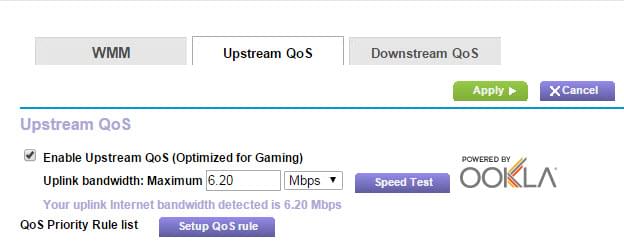
Unele routere au, de asemenea, reguli QoS bazate pe aplicații și servicii de Internet. Netgear are reguli pentru mai multe aplicații VoIP, inclusiv Skype, Vonage și telefoane IP. Dacă routerul dvs. are reguli pentru serviciile VoIP, încercați să le activați pentru a crește și performanța.
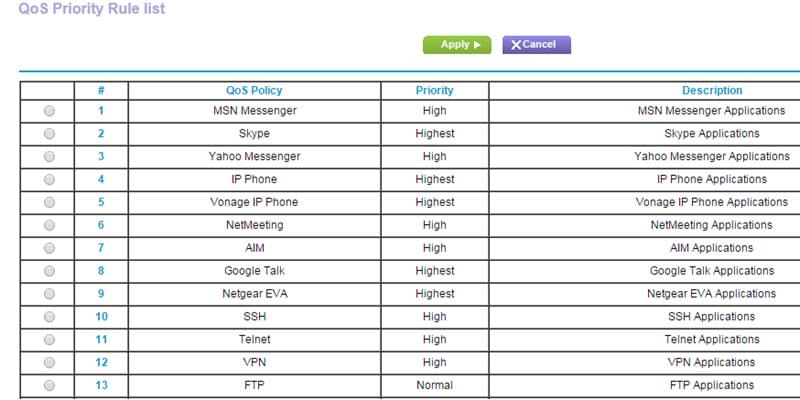
Prioritizarea mass-media
Câteva routere de acasă au o caracteristică numită Media Prioritization ca QoS. Routerele Linksys au această caracteristică. Cu Media Prioritization, puteți atribui prioritate „mai mare” sau „înaltă” a lățimii de bandă oricărui dispozitiv pe care îl utilizați pentru VoIP.
Alte câteva sfaturi pentru optimizarea VoIP: dacă aveți un computer dedicat sau un telefon IP pe care îl utilizați pentru apeluri VoIP, conectați acel dispozitiv prin Ethernet la router, în loc să îl conectați fără fir. Acest lucru va permite dispozitivului să profite de vitezele mai mari ale Ethernet. De asemenea, dacă ați găzduit PBX, sunați la furnizor pentru sfaturi despre configurarea QoS a routerului.
Dezvăluire – Echipa GetVoIP scrie despre lucruri pe care sperăm că vă vor plăcea și se străduiește să ofere cele mai bune recomandări pe care le putem. Echipa noastră are parteneriate afiliate și poate colecta un comision de recomandare din achiziția dvs. pe baza recomandărilor noastre. Acest lucru nu influențează conținutul pe care îl publicăm, ci doar sprijină eforturile noastre sincere de a vă oferi cele mai bune și mai transparente informații. Toate recomandările se bazează pe propria noastră cercetare independentă și pe experiența practică.
